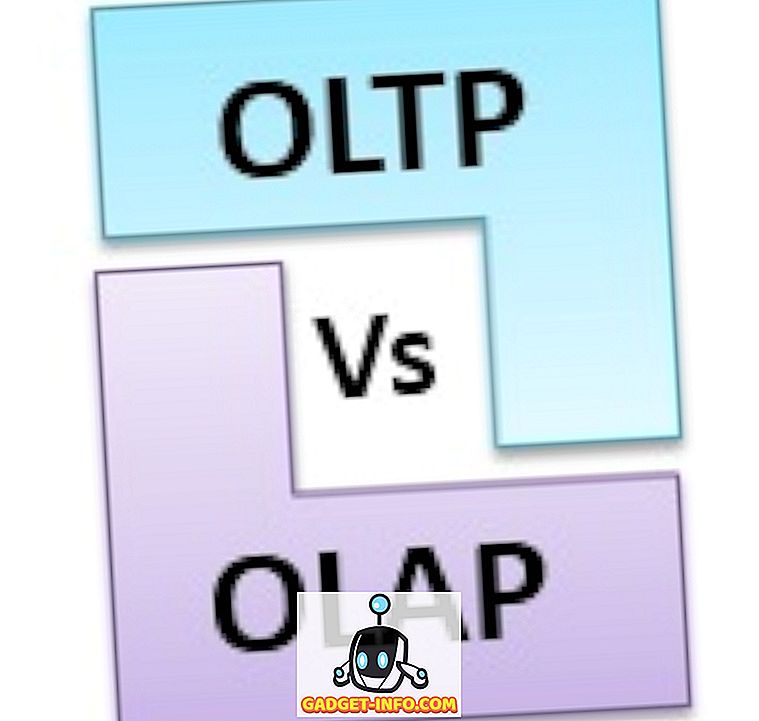Rata-rata, seseorang menerima sekitar 121 e-mel setiap hari, di mana 10% berguna, sementara 90% darinya hanya spam. Perkhidmatan e-mel hari moden mendakwa mempunyai keadaan penapis spam seni tetapi kami masih mempunyai beberapa e-mel yang tidak perlu dalam Peti Masuk kami. Ini berlaku terutamanya kerana kita cenderung menggunakan ID e-mel kami di pelbagai laman web, sama ada untuk menggunakan beberapa perkhidmatan atau untuk tujuan login. Walaupun anda mungkin telah memasuki alamat e-mel anda untuk kegunaan sekali-kali, laman web akan memastikan anda menghantar surat berita dan e-mel promosi.
Walaupun anda boleh menggunakan e-mel sekali pakai untuk perkhidmatan tersebut, perkhidmatan yang menawarkan ID e-mel sekali pakai kebanyakannya menawarkan alamat e-mel yang pelik, yang sering disenaraihitamkan oleh laman web dan yang baik yang tersedia kebanyakannya tidak percuma.
Berita baiknya, ada cara lain. Anda boleh menggunakan alias e-mel, yang merupakan ciri terbina dalam perkhidmatan e-mel yang popular seperti Gmail dan Outlook. Ciri ini menyediakan alamat e-mel sementara, yang boleh anda gunakan untuk mendaftar untuk laman web yang berbeza. Walau bagaimanapun, sebelum kita bercakap tentang bagaimana anda boleh menggunakan ciri alias e-mel dalam Outlook dan Gmail, mari kita berikan anda terlebih dahulu wawasan ringkas mengenai alias e-mel, apakah kita?
Apakah Alias E-mel dan Kelebihan Menggunakannya
Alias E-mel adalah alamat e-mel ganti yang anda boleh buat dalam e-mel utama anda. Alamat e-mel ganti ini akan menunjuk ke alamat e-mel utama yang telah anda miliki. Semua e-mel yang diterima dalam alias e-mel akan dihantar ke peti masuk lalai anda dan anda juga boleh menghantar e-mel dari itu. Pada dasarnya, alias e-mel boleh digunakan untuk menutup alamat e-mel asal anda untuk senario di mana anda tidak mahu berkongsi alamat e-mel tetap anda yang tetap.
Alias e-mel adalah bersifat sementara dan jika di masa depan anda tidak mahu menerima sebarang e-mel pada id alias, anda hanya boleh memadamkan alias dan itu sahaja. Untuk memberikan anda gambaran yang lebih baik, berikut adalah kelebihan menggunakan alias e-mel:
- Menggunakan alias e-mel, anda boleh mengekalkan privasi anda dan pastikan anda tidak mendedahkan alamat e-mel lalai anda kepada perkhidmatan yang mungkin menghantar e-mel pemasaran dan promosi yang tidak diperlukan.
- Anda boleh menghentikan e-mel ini dengan hanya memotong alias e-mel yang anda buat, yang cukup mudah.
- Perkhidmatan ini bebas untuk digunakan, tidak seperti banyak perkhidmatan e-mel sekali pakai, yang memerlukan anda membayar sejumlah wang tertentu untuk mendapatkan alamat email yang sesuai.
Cara menggunakan Alias E-mel di Gmail
Mengkonfigurasi alias e-mel dalam Gmail agak mudah. Apa yang perlu anda lakukan adalah mengikuti langkah berikut:
1. Masuk ke akaun Gmail anda dan klik pada ikon gear di bahagian atas sebelah kanan dan pergi ke " Tetapan ".
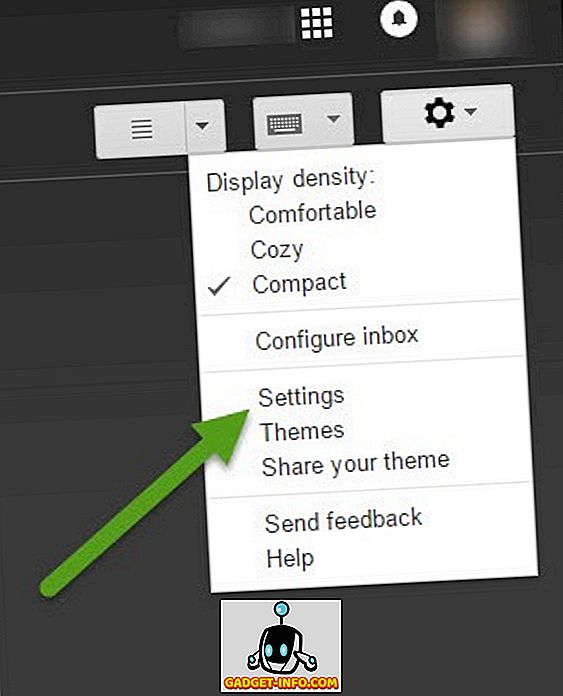
2. Dalam halaman tetapan Gmail, pergi ke tab " Akaun dan Impor" dan cari pilihan " Hantar mel sebagai ". Di sini, klik pada pilihan " Tambah alamat e-mel lain yang anda miliki ", yang perlu membuka tetingkap baru.
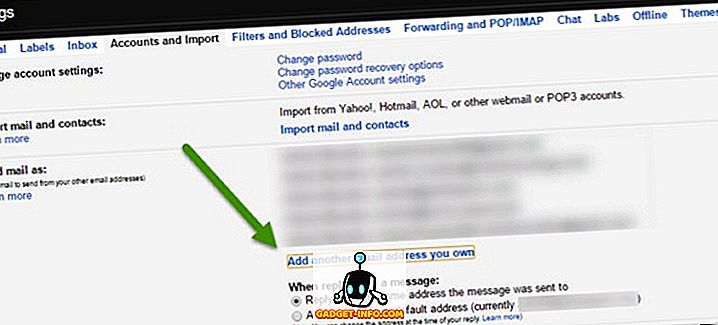
3. Dalam medan Nama, masukkan nama dan alias e-mel baru yang ingin anda gunakan. Format untuk alias e-mel yang baru harus menjadi Sebagai contoh, jika alamat e-mel anda [dilindungi email] anda boleh membuat alias seperti [email dilindungi] .
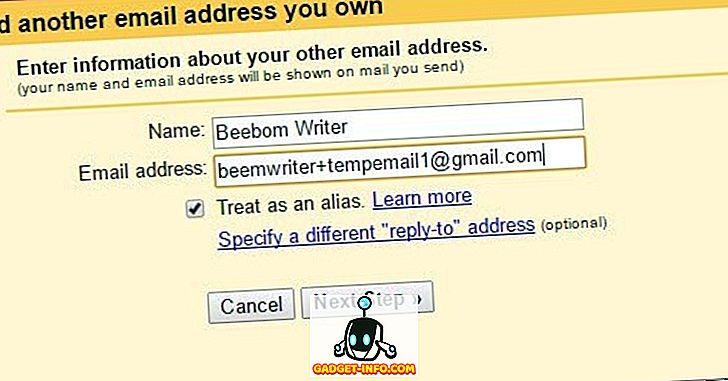
4. Itu sahaja, anda kemudian boleh menyimpan tetapan dan setelah selesai, anda akan dapat menghantar dan menerima e-mel menggunakan alias baru.
Satu-satunya had ialah alias adalah baik untuk senario di mana anda perlu menyediakan e-mel ke laman web sendiri yang berfungsi secara automatik. Jika seseorang itu memberikan alias e-mel kepada anda, dia akan dapat dengan mudah membacanya alamat e-mel utama anda. Dalam situasi seperti ini, menggunakan alias e-mel Outlook lebih masuk akal.
Tip Penting: Adakah anda tahu bahawa anda boleh menambah tempoh (.) Di mana sahaja di alamat Gmail anda dan ia tidak akan membezakan. Sebagai contoh, [email dilindungi] sama dengan [dilindungi email] dan [dilindungi email]?
Cara menggunakan Alias E-mel dalam Outlook
Menggunakan alias e-mel di Outlook lebih masuk akal kerana tidak memasukkan petunjuk ke alamat e-mel utama anda, tidak seperti Gmail. Jadi, inilah cara untuk membuat alias e-mel dalam Outlook:
1. Masuk ke halaman e-mel Outlook, klik pada ikon gear di sebelah kanan atas dan kemudian pilih pilihan "Tetapan" .
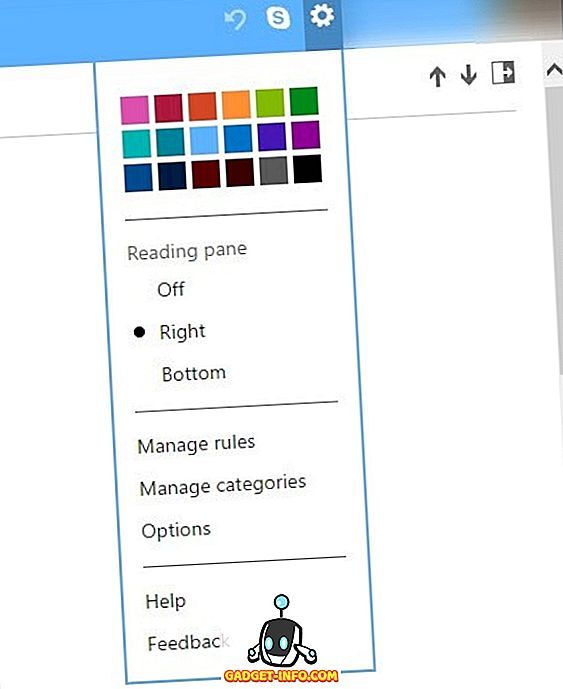
2. Di Pilihan E-mel, cari " Aliases: mengurus atau memilih utama " dan klik padanya. Anda akan diminta memberi bukti kelayakan login anda sekali lagi untuk tujuan keselamatan.
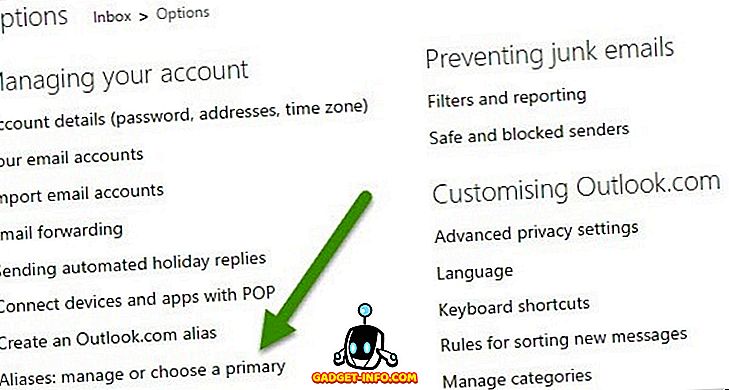
3. Sebaik sahaja anda berada di halaman Alias Akaun, anda boleh klik pada " Tambah alamat e-mel " dan masukkan sebarang alamat e-mel. Outlook akan memeriksa jika ada alamat e-mel seperti itu dan jika tiada padanan ditemui, ia akan ditugaskan kepada anda dalam masa yang singkat. Anda juga akan mendapat pengesahan e-mel sebaik sahaja alias aktif. Nah, itu sahaja, cukup mudah, kan?
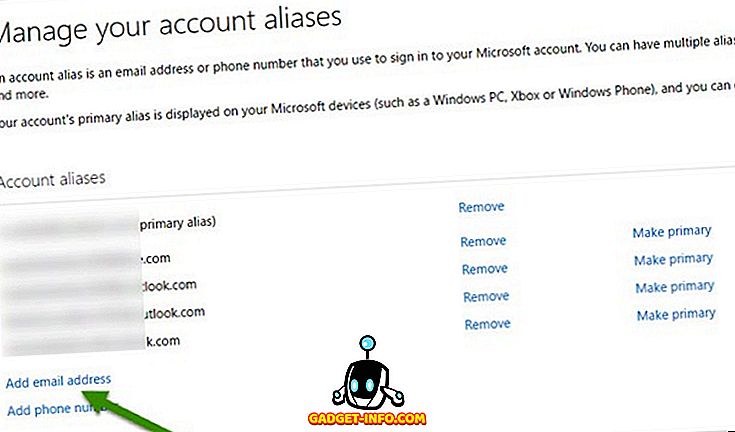
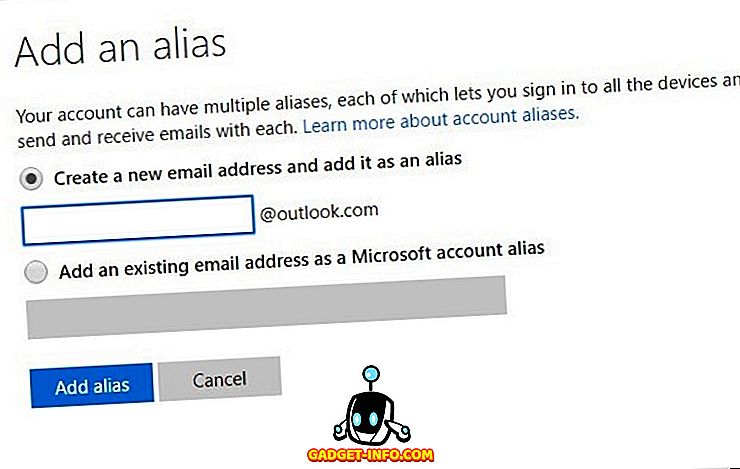
Yang Meliputi Semua
Nah, kami cukup yakin bahawa anda kini boleh menyiapkan alias e-mel anda di Outlook dan Gmail dan menggunakannya untuk memastikan privasi anda dan pada masa yang sama, menghentikan spam dan pemasaran e-mel. Anda boleh membuat alias e-mel sebanyak mana yang anda mahu, memandangkan walaupun memadamnya sangat mudah. Sekiranya anda masih mempunyai pertanyaan mengenai alias e-mel, letakkan komen di bawah dan anda boleh menghitung kami untuk kembali kepada anda.